Utiliz zo d ei m en u s ullo s ch erm o, Utilizzo dei menu sullo schermo – Panasonic DVDS49 User Manual
Page 36
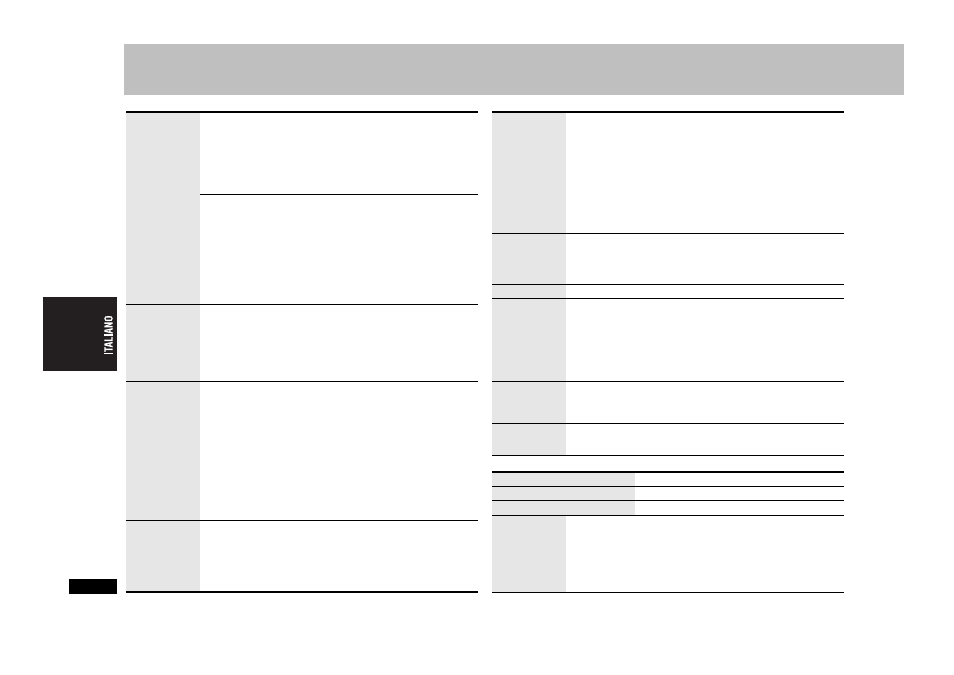
14
R
Q
T8
115
Utilizzo dei menu sullo schermo
∫ Picture Menu
∫ Audio Menu
∫ Display Menu
Picture Mode
Normal: Immagini normali
Cinema1:
Sfuma le immagini e migliora i dettagli nelle scene scure.
Cinema2:
Rende più nitide le immagini e migliora i dettagli nelle
scene scure.
Animation:
Ideale per le animazioni
Dynamic:
Aumenta il contrasto per immagini più incisive.
User (Premere [ENTER] per selezionare “Picture Adjustment”)
(
➜ di seguito)
Picture Adjustment
Contrast:
Aumenta il contrasto tra zone chiare e scure
dell’immagine (da
j7 a i7).
Brightness: Aumenta la luminosità dell’immagine (da 0 a
i15).
Sharpness: Regola la nitidezza dei margini delle linee orizzontali.
(da
j7 a i7)
Colour:
Regola le tonalità dei colori dell’immagine (da
j7 a i7).
Gamma :
Regola la luminosità delle aree scure (da 0 a
i5).
Depth Enhancer (
➜ pagina 8, Riduzione del rumore di fondo)
MPEG DNR: Riduce gli artefatti e le sbavature intorno a zone
contrastate dell’immagine (da 0 a
i3).
Video Output
Mode
§
480p/525p/576p/625p (progressivo)
§
480i/525i/576i/625i (interlacciata)
Quando si seleziona “xxx
§
p” (progressivo) e viene visualizzata una
schermata di conferma, selezionare “Yes” solo se si sta effettuando il
collegamento a un televisore compatibile con uscita progressiva.
§
I numeri visualizzati dipendono dalla posizione geografica e dal disco in
riproduzione.
Viene visualizzato uno dei numeri indicati in precedenza.
Transfer
Mode
Se è stato scelto “xxx
§
p” (progressivo) o (
➜ in alto), selezionare il
metodo di conversione dell’uscita progressiva adatto al tipo di materiale.
Durante la riproduzione di dischi PAL
Auto:
Rileva contenuti filmici a 25 fotogrammi al secondo e li
converte nel formato corretto.
Video:
Selezionare la funzione quando si sta utilizzando Auto e il
contenuto video appare distorto.
Durante la riproduzione di dischi NTSC
Auto1 (normale):Rileva contenuti filmici a 24 fotogrammi al
secondo e li converte nel formato corretto.
Auto2:
Compatibile con contenuti filmici a 30 o 24 fotogrammi al secondo.
Video:
Selezionare la funzione quando si sta utilizzando Auto1 o
Auto2 e il contenuto video appare distorto.
Source Select
Se si seleziona “Auto”, il metodo di creazione dei contenuti DivX
viene individuato e riprodotto automaticamente. Se l’immagine è
distorta, selezionare “I (interlacciata)” or “P (progressivo)” a seconda
del metodo di creazione utilizzato per la registrazione del disco.
Auto
I (Interlace)
P (Progressive)
Advanced
Surround
[RAM] [DVD-RW[‹VR›] [DVD-V] [VCD] (2 o più canali)
Per ottenere un effetto surround utilizzando 2 altoparlanti anteriori (SP) o
cuffie (HP) (collegare l’unità all’apparecchio dotato di presa per cuffie).
SP (Altoparlante) 1 Natural
SP 2 Enhanced
HP (Cuffia) 1 Natural
HP 2 Enhanced
Off
≥Se si utilizzano dischi registrati con effetto surround, il suono
sembra provenire dagli altoparlanti di entrambi i lati.
≥Quando si utilizzano cuffie dall’apparecchio collegato, selezionare “HP 1” o “HP 2”.
≥La posizione ottimale è pari a circa 3 o 4 volte la distanza fra gli
altoparlanti anteriore sinistro e destro oppure alla larghezza del
televisore se si utilizzano gli altoparlanti di quest’ultimo.
≥ Non utilizzare in combinazione con effetti surround di altri apparecchi.
Dialogue
Enhancer
Per facilitare l’ascolto dei dialoghi nei film
[DVD-V] (Dolby Digital, DTS, MPEG, a 3 o più canali, con dialoghi
registrati sul canale centrale)
[DivX] (Dolby Digital, a 3 o più canali, con dialoghi registrati sul canale centrale)
On
,------. Off
Multi Re-master
(
➜ pagina 8, Riproduzione di audio più naturale)
Sound
Enhancement
È possibile ottenere un suono più chiaro aggiungendo segnali
a frequenza più elevata non registrati sul disco.
Eccetto
[MPEG4] [DivX]
On
,------. Off
≥ La funzionalità non è utilizzabile quando è attiva la funzione Multi
Re-master (
➜ pagina 8) o Advanced Surround (➜ in alto).
≥ A seconda della modalità di registrazione del disco, questa
funzione potrebbe non essere disponibile.
Digital Filter
Con collegamenti 2 ch o 5.1ch AUDIO OUT (
➜ pagina 4, 5)
Normal:
Timbro nitido.
Slow:
Crea un’atmosfera adatta all’ascolto di brani musicali, con
una sensazione di leggerezza e di profondità del suono.
Attenuator
Con collegamenti 2 ch o 5.1ch AUDIO OUT (
➜ pagina 4, 5)
Attivare la funzione se il suono è distorto.
On
,------. Off
Information
On
,------. Off
Subtitle Position
da 0 a
s60 (a passi di 2)
Subtitle Brightness
Auto, da 0 a
s7
4:3 Aspect
Per selezionare la modalità di visualizzazione di immagini
create per gli schermi a 4:3 su un televisore 16:9
Normal: Allunga lateralmente le immagini.
Auto:
L’impostazione standard è “Shrink”. Questa impostazione
viene tuttavia modificata automaticamente in “Zoom” se
l’immagine è in formato letterbox.
Shrink: Le immagini sono visualizzate al centro dello schermo.
Zoom:
Amplia l’immagine in formato 4:3.
U
tiliz
zo
d
ei m
en
u s
ullo
s
ch
erm
o
36
